Introduzione
In questo documento viene descritto come gestire gli switch Catalyst 9000 tramite l'interfaccia utente Web.
Prerequisiti
Requisiti
Nessun requisito specifico previsto per questo documento.
Componenti usati
Le informazioni fornite in questo documento si basano sulle seguenti versioni software e hardware:
- Catalyst 9200
- Catalyst 9300
- Catalyst 9400
- Catalyst 9500
- Catalyst 9600
- Cisco IOS® XE 17.9.1 e versioni successive

Nota: per i comandi usati per attivare queste funzionalità su altre piattaforme Cisco, consultare le relative guide alla configurazione.
Le informazioni discusse in questo documento fanno riferimento a dispositivi usati in uno specifico ambiente di emulazione. Su tutti i dispositivi menzionati nel documento la configurazione è stata ripristinata ai valori predefiniti. Se la rete è operativa, valutare attentamente eventuali conseguenze derivanti dall'uso dei comandi.
Premesse
L'interfaccia utente Web è uno strumento integrato basato su GUI che consente di gestire il dispositivo per migliorare l'esperienza utente. È possibile utilizzare l'interfaccia utente Web per creare configurazioni, monitorare e risolvere i problemi del dispositivo senza dover disporre dell'esperienza della CLI.

Nota: I requisiti di sistema hardware per l'accesso all'interfaccia utente Web sono elencati nelle note sulla versione di ciascuna versione di IOS XE.
Configurazione
Accesso interfaccia utente Web
Per accedere all'interfaccia utente Web, sono necessarie le seguenti configurazioni:
- Server HTTP(S) abilitato (abilitato per impostazione predefinita) e con autenticazione locale.
- Interfaccia di layer 3 raggiungibile dal PC locale.
- Account utente locale.
Verificare che il server HTTP(S) sia abilitato utilizzando ilshow running-config | section httpcomando. Questo comando mostra che il server HTTP è abilitato e utilizza le credenziali locali per l'autenticazione:
Cat9k#show running-config | section http
ip http server <--- HTTP server enabled
ip http authentication local <--- Use local credentials for authentication
ip http secure-server <--- HTTPS server enabled
destination transport-method http
Inoltre, è possibile utilizzare il comandoshow ip http server statusper verificare che il server HTTP(S) sia abilitato.
Cat9k#show ip http server status | include server status
HTTP server status: Enabled
HTTP secure server status: Enabled
Verificare che un'interfaccia di layer 3 sullo switch sia raggiungibile dal PC locale. L'interfaccia di layer 3 può essere l'interfaccia di gestione o un'interfaccia virtuale dello switch (SVI). Utilizzare i seguenti comandi:
Cat9k#show running-config interface vlan 10
Building configuration...
Current configuration : 94 bytes
!
interface Vlan10
description MGMT
ip address 10.1.1.1 255.255.255.0 <--- IP address configured in the SVI VLAN 10
no ip redirects
end
Cat9k#show ip interface brief | exclude unassigned
Interface IP-Address OK? Method Status Protocol
Vlan10 10.1.1.1 YES manual up up <--- SVI VLAN 10 is UP/UP
Cat9k#ping 10.1.1.10
Type escape sequence to abort.
Sending 5, 100-byte ICMP Echos to 10.1.1.10, timeout is 2 seconds:
!!!!!
Success rate is 100 percent (5/5), round-trip min/avg/max = 1/1/1 ms <--- Ping from the switch to the local PC is successful
Verificare che esista un account utente locale configurato con il livello di privilegio 15. Quando si utilizza un livello di privilegio 1-14 o il privilegio 15 non è configurato in modo esplicito, l'interfaccia utente Web è accessibile solo a scopo di monitoraggio. Il livello di privilegio 15 garantisce l'accesso completo alla configurazione dell'interfaccia utente Web e agli strumenti di gestione.
Cat9k#show running-config | include username
username cisco privilege 15 secret 9 $9$0hzcXmr/bfxxaU$XdMzC1B45nCyLJ.9Li3q94JHh9uDWEq9urVf4YUKfnQ <--- User cisco with privilege level 15
Aggiornamento
Modalità di installazione
Lo strumento di gestione del software dell'interfaccia utente Web consente di aggiornare lo switch utilizzando un file di immagine software situato in un PC locale. Con questo metodo, il file di immagine viene copiato sullo switch tramite HTTP, in modo che non sia necessario copiare l'immagine da un server FTP/TFTP/SCP o da un'unità flash USB.

Attenzione: L'aggiornamento tramite l'interfaccia utente Web è supportato in IOS XE 17.9.1 e versioni successive. Le versioni software precedenti non supportano l'aggiornamento o il downgrade tramite l'interfaccia utente Web.
- Accedere a un browser Internet supportato e digitare l'indirizzo IP dell'interfaccia di layer 3 configurata sullo switch.
- Accedere utilizzando le credenziali locali configurate sullo switch.
- Passare
Administration > Software Management alla Software Upgrade pagina e selezionarla. Finestra Gestione software
Finestra Gestione software
- In
Managefare clic Remove Inactive Files su per pulire i file di installazione (.bin, .pkg, .conf) non in uso. Viene visualizzata una finestra popup che chiede di confermare, selezionareYes. Una volta avviata l'operazione, viene visualizzato un pannello di stato, che consente di fare clic Show Logs per visualizzare lo stato dell'operazione. Al termine dell'operazione, verificare che la memoria flash contenga almeno 1 GB di spazio. Operazione Remove Inactive Files
Operazione Remove Inactive Files
- Dall'elenco a discesa,
Upgrade Mode scegliere INSTALL.
- Selezionare la casella di
One-Shot Install Upgrade controllo in modo che lo switch venga ricaricato dopo l'attivazione per essere portato con il nuovo software.
- Dall'elenco a discesa,
Transport Type scegliere My Desktop di caricare il file binario dell'immagine del software (file .bin) dal PC locale. Se il file .bin si trova già nella memoria flash dello switch, è possibile scegliereDevicee selezionare il file.
- Dall'elenco a discesa,
File Systemsceglierebootflash.
- In
Source File Path, fare clic su Select File e individuare l'immagine del software binario nel PC locale.
- Fare clic su
Download & Install per avviare il processo di aggiornamento.Viene visualizzata una finestra popup in cui viene richiesto di confermare l'operazione, selezionare Yes. Dopo la conferma, l'immagine viene scaricata sullo switch, installata e attivata, quindi lo switch viene ricaricato per eseguire il commit del nuovo software. Una volta avviata l'operazione, viene visualizzato un pannello di stato e è possibile fare clic su Show Logs per visualizzare lo stato dell'operazione.

Nota: Quando lo switch viene ricaricato, la sessione può scadere. In tal caso, ricaricare la finestra del browser ed effettuare l'accesso.
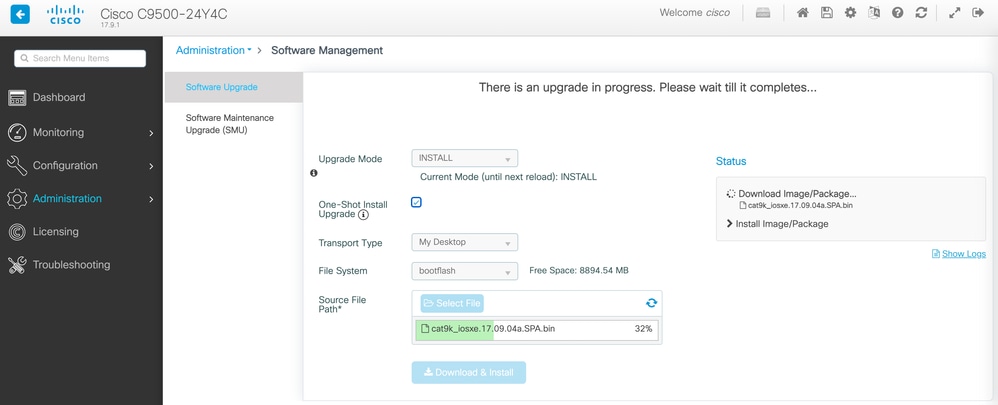 Aggiornamento software in corso
Aggiornamento software in corso
Rimuovi registri file inattivi
Di seguito è riportato un esempio dei log visualizzati durante unRemove Inactive Files'operazione:
Initiating install_remove_inactive to remove inactive files
install_remove: START Wed Jan 31 17:49:42 UTC 2024
Cleaning up unnecessary package files
No path specified, will use booted path bootflash:packages.conf
Cleaning bootflash:
Scanning boot directory for packages ... done.
Preparing packages list to delete ...
cat9k-cc_srdriver.17.09.01.SPA.pkg
File is in use, will not delete.
cat9k-espbase.17.09.01.SPA.pkg
File is in use, will not delete.
cat9k-guestshell.17.09.01.SPA.pkg
File is in use, will not delete.
cat9k-lni.17.09.01.SPA.pkg
File is in use, will not delete.
cat9k-rpbase.17.09.01.SPA.pkg
File is in use, will not delete.
cat9k-rpboot.17.09.01.SPA.pkg
File is in use, will not delete.
cat9k-sipbase.17.09.01.SPA.pkg
File is in use, will not delete.
cat9k-sipspa.17.09.01.SPA.pkg
File is in use, will not delete.
cat9k-srdriver.17.09.01.SPA.pkg
File is in use, will not delete.
cat9k-webui.17.09.01.SPA.pkg
File is in use, will not delete.
cat9k-wlc.17.09.01.SPA.pkg
File is in use, will not delete.
packages.conf
File is in use, will not delete.
done.
The following files will be deleted:
[R0]:
/bootflash/cat9k-cc_srdriver.17.09.04a.SPA.pkg
/bootflash/cat9k-espbase.17.09.04a.SPA.pkg
/bootflash/cat9k-guestshell.17.09.04a.SPA.pkg
/bootflash/cat9k-lni.17.09.04a.SPA.pkg
/bootflash/cat9k-rpbase.17.09.04a.SPA.pkg
/bootflash/cat9k-rpboot.17.09.04a.SPA.pkg
/bootflash/cat9k-sipbase.17.09.04a.SPA.pkg
/bootflash/cat9k-sipspa.17.09.04a.SPA.pkg
/bootflash/cat9k-srdriver.17.09.04a.SPA.pkg
/bootflash/cat9k-webui.17.09.04a.SPA.pkg
/bootflash/cat9k-wlc.17.09.04a.SPA.pkg
/bootflash/cat9k_iosxe.17.09.01.SPA.bin
/bootflash/cat9k_iosxe.17.09.01.SPA.conf
/bootflash/cat9k_iosxe.17.09.04a.CSCwf83348.SPA.smu.bin
/bootflash/cat9k_iosxe.17.09.04a.CSCwh82668.SPA.smu.bin
/bootflash/cat9k_iosxe.17.09.04a.SPA.bin
/bootflash/cat9k_iosxe.17.09.04a.SPA.conf
[R0]:
Deleting file bootflash:cat9k-cc_srdriver.17.09.04a.SPA.pkg ... done.
Deleting file bootflash:cat9k-espbase.17.09.04a.SPA.pkg ... done.
Deleting file bootflash:cat9k-guestshell.17.09.04a.SPA.pkg ... done.
Deleting file bootflash:cat9k-lni.17.09.04a.SPA.pkg ... done.
Deleting file bootflash:cat9k-rpbase.17.09.04a.SPA.pkg ... done.
Deleting file bootflash:cat9k-rpboot.17.09.04a.SPA.pkg ... done.
Deleting file bootflash:cat9k-sipbase.17.09.04a.SPA.pkg ... done.
Deleting file bootflash:cat9k-sipspa.17.09.04a.SPA.pkg ... done.
Deleting file bootflash:cat9k-srdriver.17.09.04a.SPA.pkg ... done.
Deleting file bootflash:cat9k-webui.17.09.04a.SPA.pkg ... done.
Deleting file bootflash:cat9k-wlc.17.09.04a.SPA.pkg ... done.
Deleting file bootflash:cat9k_iosxe.17.09.01.SPA.bin ... done.
Deleting file bootflash:cat9k_iosxe.17.09.01.SPA.conf ... done.
Deleting file bootflash:cat9k_iosxe.17.09.04a.CSCwf83348.SPA.smu.bin ... done.
Deleting file bootflash:cat9k_iosxe.17.09.04a.CSCwh82668.SPA.smu.bin ... done.
Deleting file bootflash:cat9k_iosxe.17.09.04a.SPA.bin ... done.
Deleting file bootflash:cat9k_iosxe.17.09.04a.SPA.conf ... done.
SUCCESS: Files deleted.
--- Starting Post_Remove_Cleanup ---
Performing Post_Remove_Cleanup on Active/Standby
[1] Post_Remove_Cleanup package(s) on R0
[1] Finished Post_Remove_Cleanup on R0
Checking status of Post_Remove_Cleanup on [R0]
Post_Remove_Cleanup: Passed on [R0]
Finished Post_Remove_Cleanup
SUCCESS: install_remove Wed Jan 31 17:52:28 UTC 2024
Log di installazione
Di seguito è riportato un esempio dei log visualizzati durante un aggiornamento riuscito:
install_add_activate_commit: START Wed Jan 31 18:02:27 UTC 2024
install_add_activate_commit: Adding PACKAGE
install_add_activate_commit: Checking whether new add is allowed ....
--- Starting Add ---
Performing Add on Active/Standby
[1] Add package(s) on R0
[1] Finished Add on R0
Checking status of Add on [R0]
Add: Passed on [R0]
Finished Add
Image added. Version: 17.09.04a.0.6
install_add_activate_commit: Activating PACKAGE
Following packages shall be activated:
/bootflash/cat9k-wlc.17.09.04a.SPA.pkg
/bootflash/cat9k-webui.17.09.04a.SPA.pkg
/bootflash/cat9k-srdriver.17.09.04a.SPA.pkg
/bootflash/cat9k-sipspa.17.09.04a.SPA.pkg
/bootflash/cat9k-sipbase.17.09.04a.SPA.pkg
/bootflash/cat9k-rpboot.17.09.04a.SPA.pkg
/bootflash/cat9k-rpbase.17.09.04a.SPA.pkg
/bootflash/cat9k-lni.17.09.04a.SPA.pkg
/bootflash/cat9k-guestshell.17.09.04a.SPA.pkg
/bootflash/cat9k-espbase.17.09.04a.SPA.pkg
/bootflash/cat9k-cc_srdriver.17.09.04a.SPA.pkg
--- Starting Activate ---
Performing Activate on Active/Standby
[1] Activate package(s) on R0
--- Starting list of software package changes ---
Old files list:
Modified cat9k-cc_srdriver.17.09.01.SPA.pkg
Modified cat9k-espbase.17.09.01.SPA.pkg
Modified cat9k-guestshell.17.09.01.SPA.pkg
Modified cat9k-lni.17.09.01.SPA.pkg
Modified cat9k-rpbase.17.09.01.SPA.pkg
Modified cat9k-rpboot.17.09.01.SPA.pkg
Modified cat9k-sipbase.17.09.01.SPA.pkg
Modified cat9k-sipspa.17.09.01.SPA.pkg
Modified cat9k-srdriver.17.09.01.SPA.pkg
Modified cat9k-webui.17.09.01.SPA.pkg
Modified cat9k-wlc.17.09.01.SPA.pkg
New files list:
Added cat9k-cc_srdriver.17.09.04a.SPA.pkg
Added cat9k-espbase.17.09.04a.SPA.pkg
Added cat9k-guestshell.17.09.04a.SPA.pkg
Added cat9k-lni.17.09.04a.SPA.pkg
Added cat9k-rpbase.17.09.04a.SPA.pkg
Added cat9k-rpboot.17.09.04a.SPA.pkg
Added cat9k-sipbase.17.09.04a.SPA.pkg
Added cat9k-sipspa.17.09.04a.SPA.pkg
Added cat9k-srdriver.17.09.04a.SPA.pkg
Added cat9k-webui.17.09.04a.SPA.pkg
Added cat9k-wlc.17.09.04a.SPA.pkg
Finished list of software package changes
[1] Finished Activate on R0
Checking status of Activate on [R0]
Activate: Passed on [R0]
Finished Activate
--- Starting Commit ---
Performing Commit on Active/Standby
[1] Commit package(s) on R0
[1] Finished Commit on R0
Checking status of Commit on [R0]
Commit: Passed on [R0]
Finished Commit
Send model notification for install_add_activate_commit before reload
Install will reload the system now!
SUCCESS: install_add_activate_commit Wed Jan 31 18:09:14 UTC 2024
Requesting RP pvp reload
Gestisci file
Copia da/a switch
Lo strumento Web UI File Manager consente di copiare i file dallo switch a un PC locale e viceversa, eliminando la necessità di utilizzare un server FTP/TFTP/SCP esterno. Questo comando è utile quando si devono estrarre file dallo switch per risolvere un problema, ad esempio file di traccia binari, acquisizioni di pacchetti, file di arresto anomalo del sistema e report di sistema.

Nota: Le dimensioni massime consentite per il caricamento dei file sono pari a 1 GB.
- Accedere a un browser Internet supportato e digitare l'indirizzo IP dell'interfaccia di layer 3 configurata sullo switch.
- Accedere utilizzando le credenziali locali configurate sullo switch.
- Passare a
Administration > Management > File Manager.
- Selezionare
bootflash:questa directory da cui copiare i file. Finestra Gestione file
Finestra Gestione file
- Per scaricare un file, fare clic con il pulsante destro del mouse su di esso e scegliere
Download. Scaricare un file utilizzando File Manager
Scaricare un file utilizzando File Manager
- Per caricare un file, fare clic su
Upload, quindi selezionare il file da caricare. Il file viene caricato nella directory selezionata. Una barra di avanzamento nella parte superiore dello schermo visualizza lo stato del caricamento.
Informazioni correlate
ID bug Cisco
- ID bug Cisco CSCwh87343 - Vulnerabilità dell'escalation dei privilegi dell'interfaccia utente Web del software Cisco IOS® XE




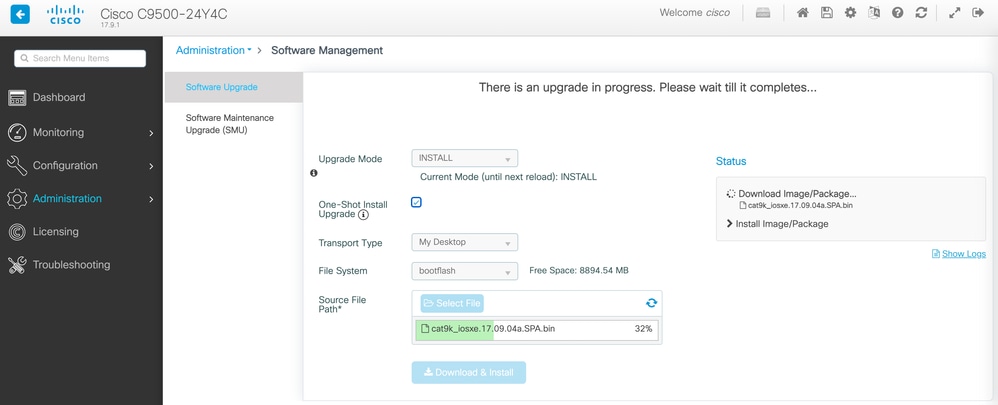


 Feedback
Feedback